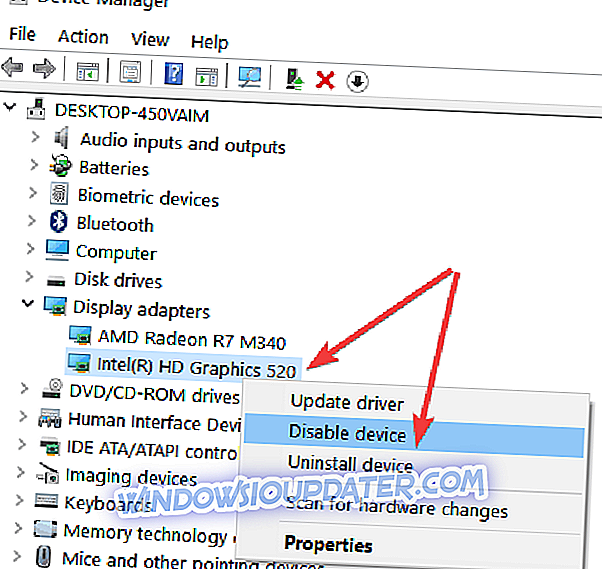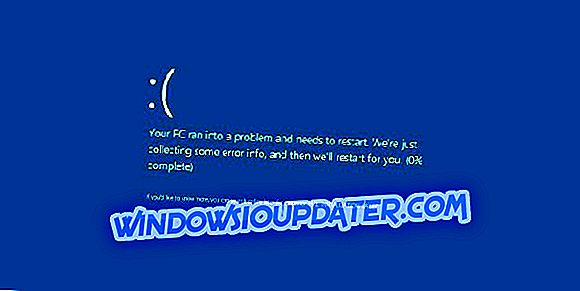Неки Виндовс 10, Виндовс 8, Виндовс 7 корисници су наишли на неке ВГА проблеме, или су добили црни екран на почетку ПЦ-а или лаптопа или једноставно не могу ући у своје жељене игре у Виндовс 7, Виндовс 8, Виндовс \ т 10. Из тог разлога, састављамо ову листу решења о томе како можете решити ВГА проблеме и побољшати ваше Виндовс 10, 8, 7 искуство.

Након промене поставки екрана рачунара или лаптопа, можда ћемо наићи на неке проблеме са видеом. Оно што морате имати на уму је да неки ВГА адаптери неће подржавати сваку опцију коју желимо да користимо на Виндовс 8, 10. Узмимо на пример сценарио две поставке монитора који не подржавају све ВГА конфигурације или игра коју покушавате играти пуно већи спец. захтјев онда ВГА имате на вас Виндовс 10, 8 сустав.
Такође имамо могућност да промените резолуцију екрана и учесталост освежавања у оперативном систему Виндовс 10, 8 али ако ВГА не подржава резолуцију екрана коју сте променили, највероватније ћете добити црни екран и на тај начин спречити коришћење рачунара са оперативним системом Виндовс 8 или Виндовс 8 Лап топ.
Поправите ВГА проблеме на Виндовс 10, 8, 7
- Покрените се у Сафе Моде
- Користите спољни ХДМИ монитор
- Користите уграђени алат за решавање проблема са оперативним системом Виндовс 10
1. Покрените систем у Сафе Моде
Овај водич објашњава како можемо подићи сигурносни режим како би Виндовс 10, 8 учитао само потребне управљачке програме за графичку картицу. То ће нам помоћи да вратимо поставке које смо раније урадили и поправимо проблем са видеом.
- Један једноставан начин да уђете у сигуран начин је притиском на типку “Схифт” и поновним покретањем рачунала.
Напомена : овој функцији можете приступити чак и ако нисте пријављени на ваш Виндовс 10, 8 налог кликом на дугме иконе за напајање које се налази у доњем десном углу екрана и држите притиснут тастер Схифт.
- Након што сте пребацили рачунар у сигуран начин, можете поништити све измене које сте направили у графичкој функцији и вратити се на нормално подешавање оперативног система Виндовс.
- Након што сте променили поставке графике у Сафе Моде-у сада је потребно само да поново покренете рачунар да бисте покренули Виндовс 10, 8 нормално.
За више информација о томе како да уђете у Сафе Моде на Виндовс рачунар, идите на Мицрософтову страницу за подршку.
2. Користите спољни ХДМИ монитор
Ако имате лаптоп и не можете ући у Виндовс 10, 8, 7 јер немате ништа на екрану, прво што треба да урадите је да повежете лаптоп са спољним екраном преко ХДМИ кабла.
- Након што покренете свој лаптоп са алтернативним дисплејем, сада можете да поништите промене које сте урадили у графичким драјверима и подешавањима.
- Морат ћете отићи у Управитељ уређаја. То можете урадити тако што ћете отићи на почетни екран и откуцати “Девице Манагер”.
- Кликните на (леви клик) на икону „Девице Манагер“ да бисте је отворили.
- Проширите одељак „Приказ адаптера“ тако што ћете кликнути на њега левим кликом.
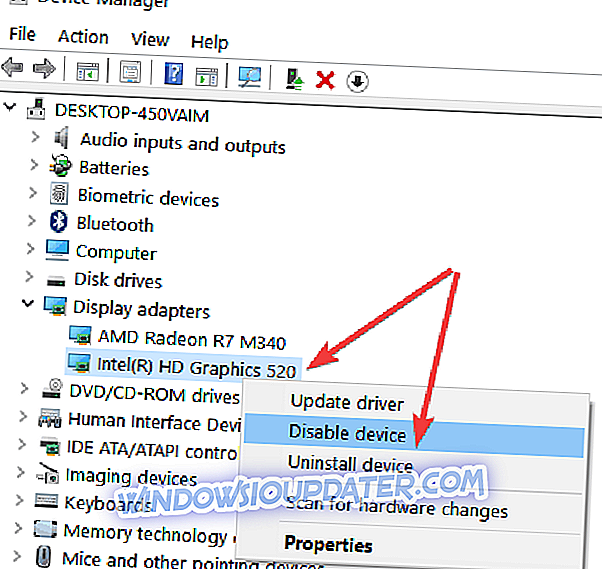
- Сада кликните десним кликом на Интел ХД Грапхицс и изаберите опцију “Дисабле”.
- Поново покрените лаптоп и видите да ли можете правилно користити своју графичку картицу.
3. Користите уграђени алат за решавање проблема са оперативним системом Виндовс 10
Ако се проблем настави, можете да покренете и уграђене алатке за решавање проблема у оперативном систему Виндовс 10 да бисте их поправили. Идите у Подешавања> Ажурирање и безбедност> Решавање проблема> покрените алатку за решавање проблема са хардвером и уређајима.

Да бисте покренули алатку за решавање проблема са хардвером у другим верзијама оперативног система Виндовс, отворите Контролну таблу, откуцајте "решавање проблема" у менију за претрагу који се налази у горњем десном углу и изаберите Решавање проблема. Кликните на Виев Алл и одаберите Хардваре анд Девицес.

Ово је начин на који можете поправити ВГА проблеме на Виндовс 10, 8, 7 ПЦ или лаптоп рачунарима. Међутим, ако имате хардверску ВГА проблем, препоручујемо да се обратите произвођачу видео картице или произвођачу рачунара за детаљнију помоћ у вези с тим. Ако имате друге идеје везане за ово специфично питање, јавите нам се у коментарима испод.
Напомена уредника: Ова порука је првобитно објављена у августу 2014. године и од тада је ажурирана због свежине и тачности.